FX
【簡単1分】スマホでXMの追加口座を開設する方法と口座維持手数料の注意点
2019.06.04
働きたくない人のために、アフィリエイトとプログラミング、投資のススメを配信中。
働きたくない人のために、アフィリエイトとプログラミング、投資のススメを配信中。
「スマホからXMの追加口座を開設したいけど追加口座の開設リンクが見つからない。」「スマホサイトのXM追加口座の開設リンクはどこ?」こういった疑問に答えます。
先日スマホサイトからXMの追加口座を開設しようと思ったのですが、新規口座開設のリンクしか見当たらずどうして?と一瞬迷ってしまったので、まとめました。
理由は簡単で、ログインしていないからです。
普段PCからXMの追加口座を開設していますが、それはPCのブラウザにログイン情報が保存されていてログイン情報が残っているからです。
もしもスマホで一度もログインしていない場合、どのアカウントに対しての追加口座かわかりませんよね。
ということで、こちらのリンクからまずはXM公式サイトの会員ログインページに行ってログインしましょう。
XM会員ログインページ:https://my.xmtrading.com/jp/member/login
XM追加口座開設ページ:https://my.xmtrading.com/jp/member/open_real_account
では、スマホでXMの追加口座を開設する方法を説明していきます!
まずは、XM公式サイトにログインします。
XM会員ログインページ:https://my.xmtrading.com/jp/member/login
ログインIDはすでに開設している取引口座のどれかのIDとPASSWORDを入力すればログインできます。
開設済みの口座IDがわからない場合でも、もしMT4のアプリをスマホにインストールしていた場合はMT4のアプリから確認することができます。
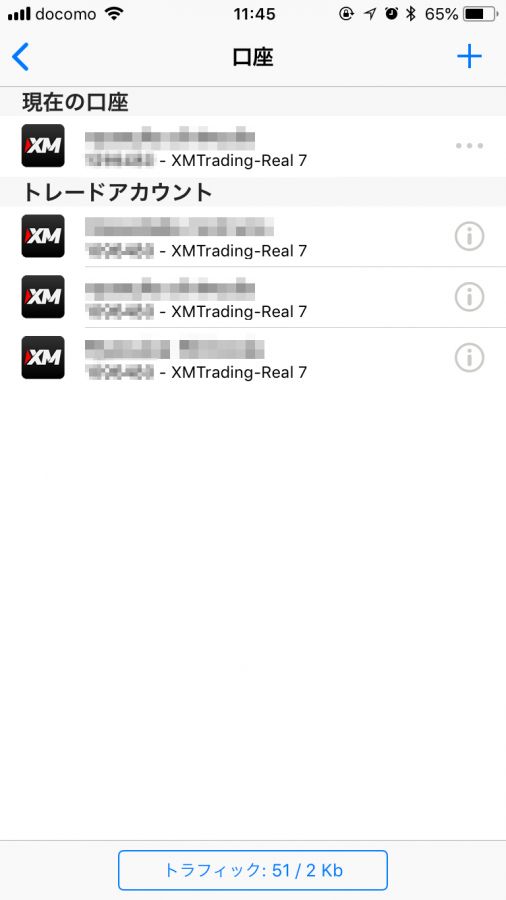
ログインに成功すると、このような画面が開きます。
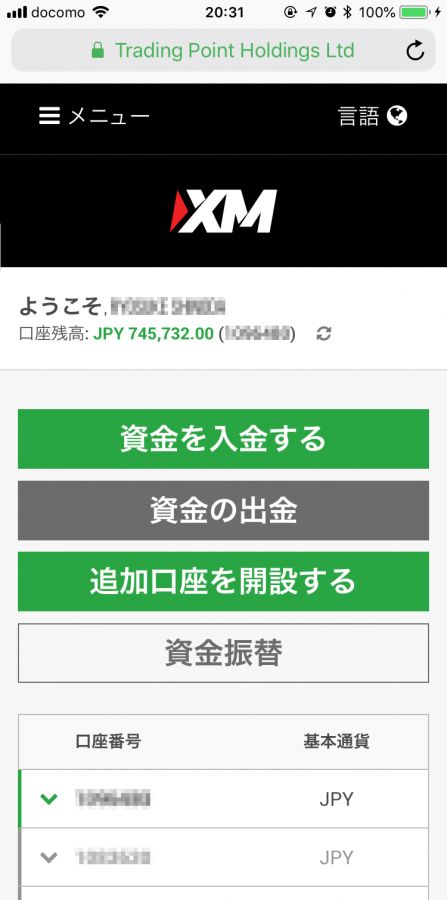
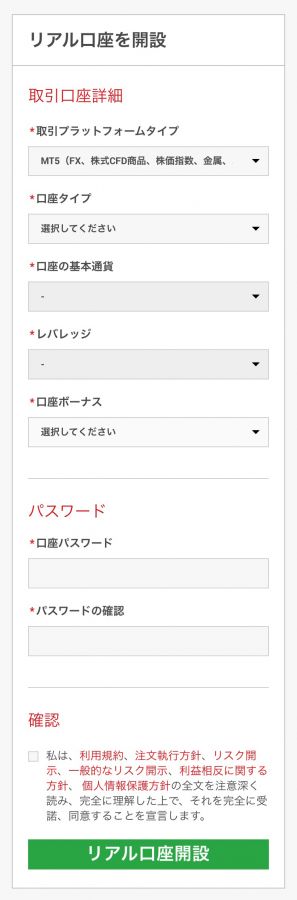
各項目について説明します。
取引プラットフォーム
MT5(FX、株式CFD商品、株価指数、金属、エネルギー、株式)
MT4 (FXならびに株価指数、金属、エネルギーのCFD商品)
MT4用の自動売買ツールを利用する場合は「MT4」を選択します。
裁量取引でトレードする予定の場合は「MT5」がおすすめです。
口座タイプ
スタンダード (1 lot=100,000)
マイクロ (1 lot=1,000)
XM Zero (1 lot=100,000)
1ロット=1,000通貨で少額取引ができる「マイクロ口座」、一般的な「スタンダード口座」、ECN市場での低スプレッド取引ができる「ZERO口座」が選択できます。
ZERO口座の場合はボーナスを利用することができず、スタンダード口座から資金移動した場合ボーナスは消失するのでご注意ください。
口座の基本通貨
EUR
USD
JPY
希望する基本通貨を選択します。基本的にはJPYで問題ありませんが、海外口座で資金移動する場合はUSDかEURを選択しましょう。
レバレッジ
1:888
1:500
1:400
1:300
1:200
1:100
1:66
1:50
1:25
1:20
1:15
1:10
1:5
1:3
1:2
1:1
希望するレバレッジを選択します。
口座ボーナス
はい、ボーナスの受け取りを希望します。
いいえ、ボーナスの受け取りを希望しません。
ボーナスの受け取りをするかどうかの選択します。基本的には「はい、ボーナスの受け取りを希望します。」を選択すれば問題ありません。
ただし、ZERO口座を選択した場合はボーナスを受け取るに選択してもボーナスを受け取ることはできませんのでご注意ください。
最後に希望する口座パスワードを設定します。
パスワードは、8 ~ 15 文字の長さで小文字、大文字、数字の3種類の文字を含める必要があります。
上記項目をすべて入力できたら、確認事項を確認のうえ、チェックボックスにチェックを入れます。
確認事項のチェックボックスにチェックしたら、リアル口座開設をタップして登録完了です。
すべての項目を入力してこのような画面が開いたら登録完了です。

さて、追加口座の開設は完了したでしょうか?
追加で口座を開設するのはとても簡単なのですが、追加口座開設時に注意すべきことがあります。
それは、休眠口座と凍結口座についてです。
口座を開設して90日以上取引または資金の入出金がない口座は、休眠口座として扱われます。
休眠口座になるとその口座内のボーナスは消失し、以降毎月口座維持手数料として5ドルの金額が引かれます。
また、そもそも残高が0円の場合、凍結口座として扱われます。
凍結口座となると凍結の解除はできませんのでご注意ください。
以上、スマホからXMの取引口座を開設する時の手順と追加口座開設時の注意点でした。
XMは最大8口座まで簡単に開設できるので、裁量用口座や自動売買ツール稼働用の口座など用途に応じて追加で口座開設するのがおすすめです。
XM追加口座開設ページ:https://my.xmtrading.com/jp/member/open_real_account
人気